Last Updated on 16/02/2025 by administrator
Jak nastavit Proxmox cluster (HA)
Jak nastavit Proxmox cluster (HA)
Prerekvizity [1]:
Všechny prerekvizity jsou uvedené zde.
Motivace:
Návod popisuje, jak zapojit dva Proxmox PVE servery do jednoho clusteru.
OS:
Implementace byla prakticky prováděna na open-source platformě Proxmox verze 7.4-3.
Implementace [2]:
Nový Proxmox cluster bude vytvořený ze dvou Proxmox PVE serverů (ve skutečnosti je nutné mít 3 nody), zde je uveden základní postup na dvou:
pve1 – 192.168.88.5
pve2 – 192.168.88.6
Vytvoření clusteru:
V Proxmox serveru pve1 přejít do Datacenter > Cluster > a kliknout na Create Cluster:
Zvolit libovolné jméno clusteru a kliknout na Create:
Task viewer zobrazí průběh vytvoření clusteru:
Po vytvoření clusteru se zobrazí nodename pve1 v Cluster Nodes v Datacenter > Cluster:
Firewall pravidla:
Předtím, než bude připojen pve2 node do clusteru, je potřeba nastavit několik firewall pravidel na obou Proxmox serverech pve1 a pve2, aby mohly spolu navzájem komunikovat. Budou vytvořeny tři pravidla pro UDP porty 5404, 5405 a TCP port 22.
Pokud není použitý firewall na Proxmox serverech není to nutné, ale případě, že se v budoucnu někdy firewall použije, je dobré jej jako best practise nastavit a tak není potřeba na toto pamatovat.
Pro konfiguraci firewallu přejít do Datacenter > Firewall > Add:
Vytvoření prvního pravidla pro UDP/5404:
- Direction: In
- Action: Accept
- Protocol: UDP
- Source: pve2 node IP adresa (v tomto případě 192.168.88.6)
- Source Port: 5404
- Destination Port: 5404
- Comment: Allow UDP/5404
Vytvoření druhého pravidla pro UDP/5405:
- Direction: In
- Action: Accept
- Protocol: UDP
- Source: pve2 node IP adresa (v tomto případě 192.168.88.6)
- Source Port: 5405
- Destination Port: 5405
- Comment: Allow UDP/5405
Vytvoření třetího pravidla pro TCP/22:
- Direction: In
- Action: Accept
- Protocol: TCP
- Source: pve2 node IP adresa (v tomto případě 192.168.88.6)
- Source Port: 22
- Destination Port: 22
- Comment: Allow TCP/22
Všechny vytvořené firewall pravidla na pve1 nodu:
Stejně tak je nutné vytvořit firewall pravidla na pve2, kde je potřeba uvést správnou zdrojovou IP adresu pve1 nodu, což je v tomto případě 192.168.88.5:
V Proxmox serveru pve1 přejít do Datacenter > Cluster > a kliknout na Join Information:
Kliknutím na Copy Information se zkopíruje Join Information hash:
Připojení pve2 do clusteru:
V Proxmox serveru pve2 přejít do Datacenter > Cluster > a kliknout na Join Cluster:
Překopírovat Join Information do pole information. Při zkopírování se automaticky vyplní Peer Address a Fingerprint. Je potřeba jen vložit heslo peer nodu pve1. Pak už jen stačí kliknout na Join ‚pve-cluster‘:
Pozn 1. Pokud se zobrazí hláška: „this host already contains virtual guest“ je potřeba odstranit na pve2 serveru všechny VM, LXC případně šablony.
Pozn 2. Pokud se zobrazí hláška: „TASK ERROR: 401 authentication failure“ je potřeba vymazat pole password a znovu vložit heslo peer nodu pve1 (což je v tomto případě 192.168.88.5)
Pozn 3. Pokud se zobrazí hláška: „Establishing API connection with host ‚192.168.x.x‘
TASK ERROR: fingerprint ‚A7:0E:ED:CC:B9:39:B0:1F:10:AF:1D:80:D0:47:C2:02:0B:6D:39:17:4B:7E:11:F6:4C:8D:0A:6B:3F:EE:DC:B9‘ not verified, abort!“ pravděpodobně oba PVE nody mají stejný hostname. Zde je článek jak hostname změnit.
Na obou Proxmox PVE nodech by měly být vidět v Datacenter > Cluster oba pve1 a pve2 nody:
Hotovo!
Věřím, že tento článek Proxmox cluster (HA) pomohl.
Zdroj:
[1] https://pve.proxmox.com/wiki/Cluster_Manager
[2] https://www.wundertech.net/how-to-set-up-a-cluster-in-proxmox/
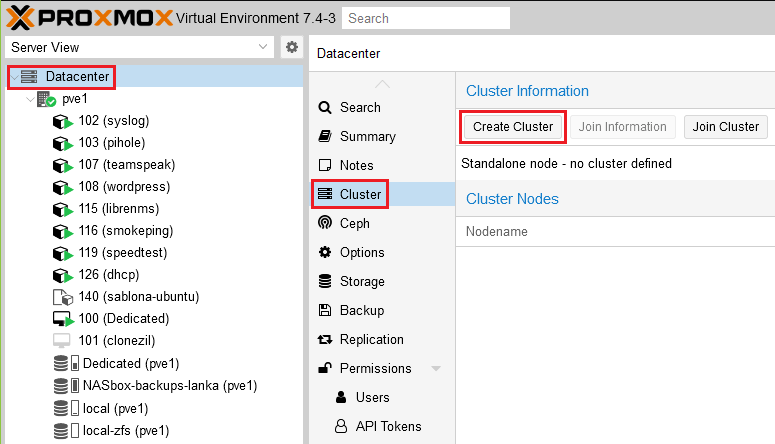
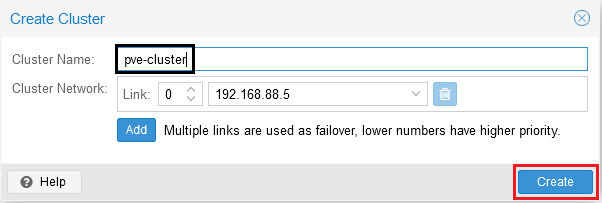
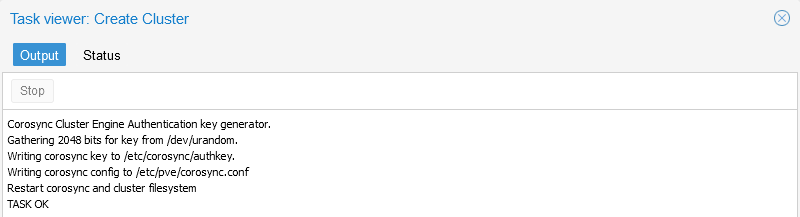
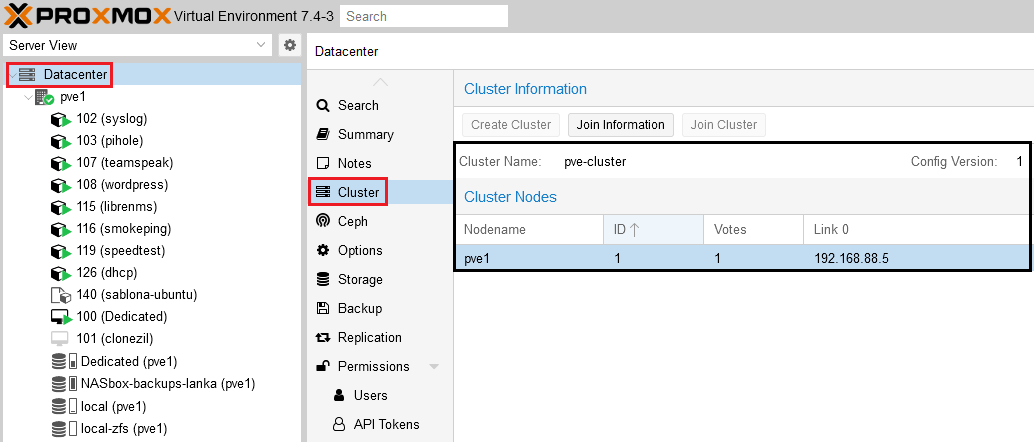
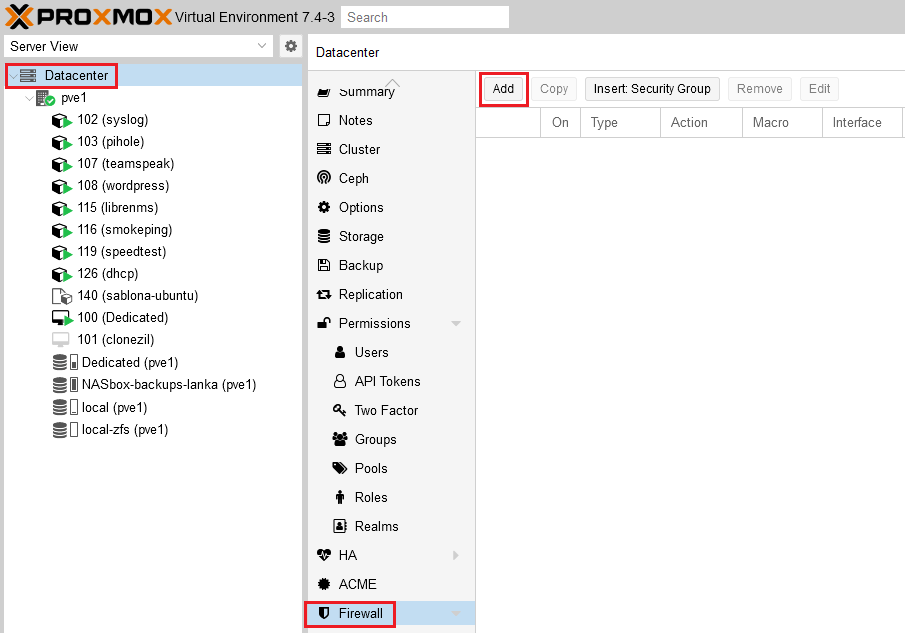

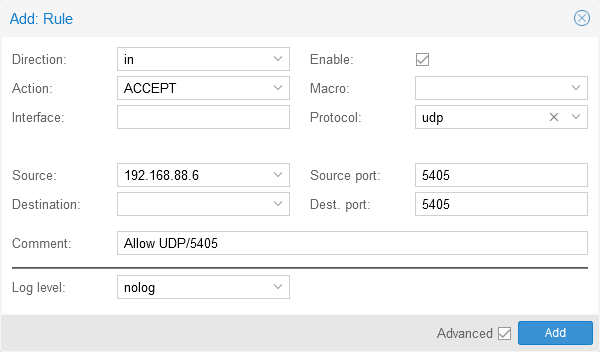
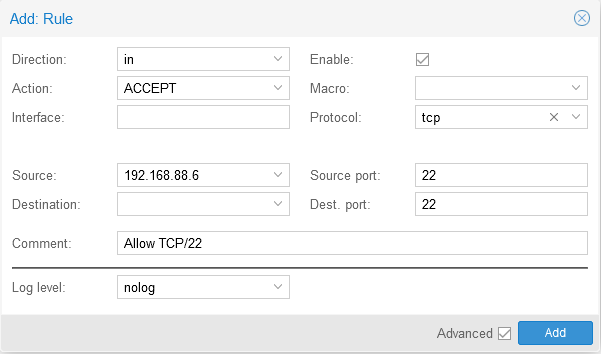


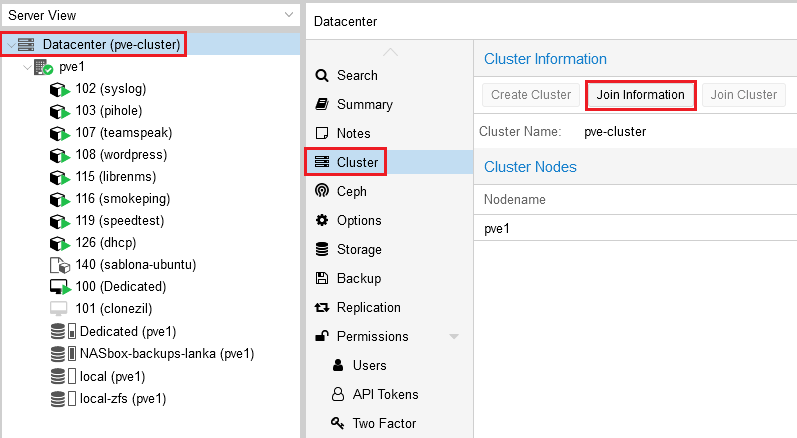
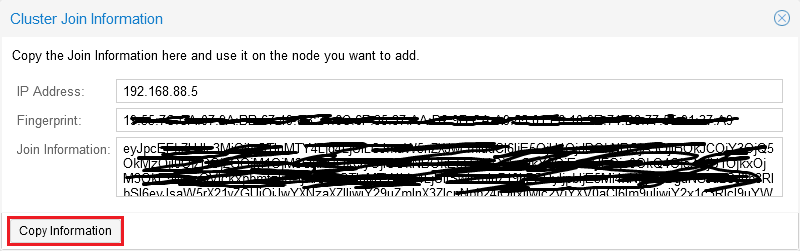
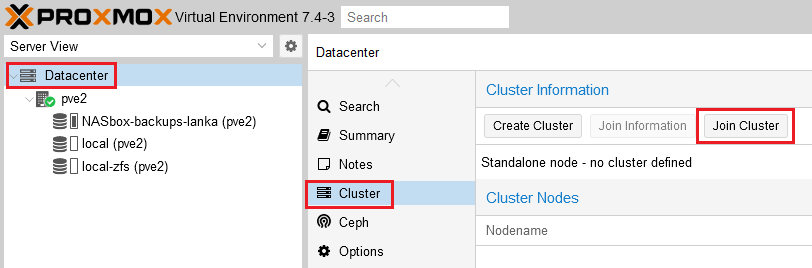
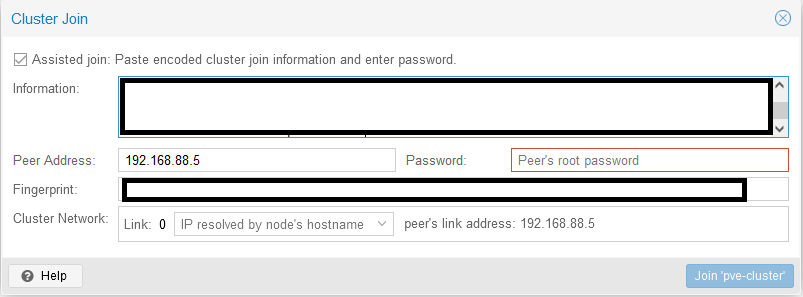
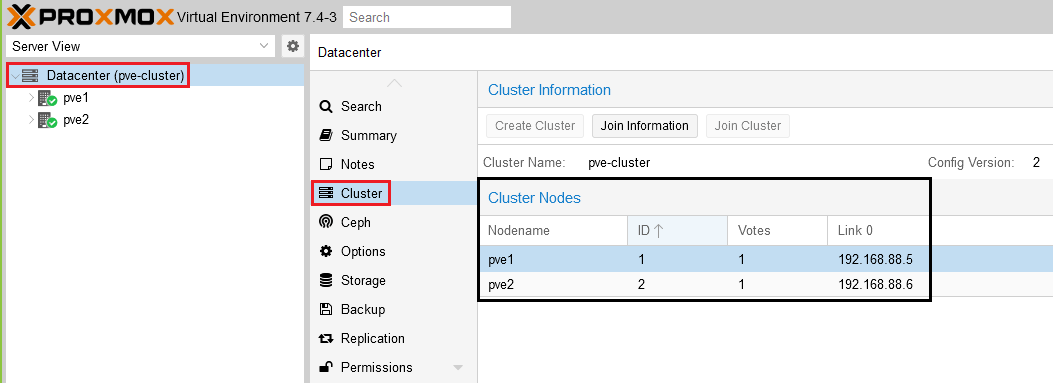

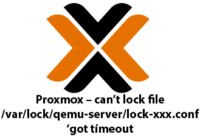
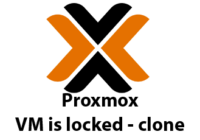
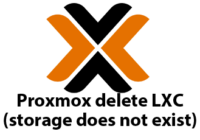
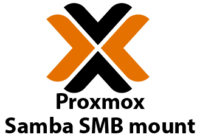
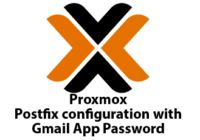
Ahoj , super postup, ale je to funkcni pouze pokud se pve1 a pve2 nachazi ve stejne siti.
Prosim mam dva proxmoxe servery na jinych sitich za mikrotikama , takze maji oba dva sit treba 192.168.0.2 a atd. takze se v Join Information napise jejich lokalni adresa coz znemoznuje se pripojit. Protoze mikrotiky maji jinou logicky pevnou adresu.
Prosim jak by se melo nastavit Cluser, aby to slo??? dekuji moc Honza
Zdravim Honzo, prakticky to nemam vyzkouseno pro provoz mezi ruznymi podsiti, nicmene kouknul bych se jestli se navzajem „vidi“ a provoz neblokuje FW na mikrotiku a kouknul do logu mikrotiku. Ja se setkal jen s temito hlasky nize, ktere jsou v clanku:
Pozn 1. Pokud se zobrazí hláška: “this host already contains virtual guest” je potřeba odstranit na pve2 serveru všechny VM, LXC případně šablony.
Pozn 2. Pokud se zobrazí hláška: “TASK ERROR: 401 authentication failure” je potřeba vymazat pole password a znovu vložit heslo peer nodu pve1 (což je v tomto případě 192.168.88.5)
Pozn 3. Pokud se zobrazí hláška: “Establishing API connection with host ‘192.168.x.x’
TASK ERROR: fingerprint ‘A7:0E:ED:CC:B9:39:B0:1F:10:AF:1D:80:D0:47:C2:02:0B:6D:39:17:4B:7E:11:F6:4C:8D:0A:6B:3F:EE:DC:B9’ not verified, abort!” pravděpodobně oba PVE nody mají stejný hostname. Zde je článek jak hostname změnit.